Utworzenie wspólnej playlisty Spotify może pomóc Ci w interaktywnym słuchaniu ze znajomymi. Możesz dodać swoje ulubione utwory do listy odtwarzania i słuchać ich razem. Jak tworzyć wspólne playlisty Spotify? Ten post oferuje 2 rozwiązania na różnych platformach.
Jeśli chcesz również nagrać teledysk lub dodać swoje ulubione piosenki do filmów, możesz wypróbować darmowy i poręczny edytor wideo – MiniTool MovieMaker.
Co to jest wspólna lista odtwarzania Spotify?
Jeśli po raz pierwszy usłyszałeś o wspólnej playliście Spotify, pozwól, że wyjaśnię Ci znaczenie wspólnej playlisty Spotify. W rzeczywistości, według Spotify, dzięki tej funkcji Ty i inni użytkownicy Spotify możecie „połączyć się, aby stworzyć najlepszą playlistę”.
Oznacza to, że możesz wymieniać się rekomendacjami podcastów, dzielić się najnowszymi odkryciami muzycznymi i tworzyć idealną playlistę ze znajomymi. Możesz tworzyć wspólne listy odtwarzania Spotify i pozwolić znajomym dodawać, usuwać i zmieniać kolejność utworów. Współpracownicy mogą ustawić playlisty jako prywatne, aby tylko osoby pracujące nad playlistą mogły je oglądać.
Możesz także polubić Jak sprawdzić, kto śledzi Twoją listę odtwarzania Spotify? [Krok po kroku].
Jak tworzyć wspólne playlisty Spotify?
Jeśli nie masz utworzonej wspólnej playlisty Spotify i chcesz wiedzieć, jak ją utworzyć, czytaj dalej. Możesz utworzyć wspólną playlistę Spotify, korzystając z wersji Spotify na komputery lub urządzenia mobilne. W tej części omówimy metody, które można zastosować na komputerze stacjonarnym lub telefonie komórkowym.
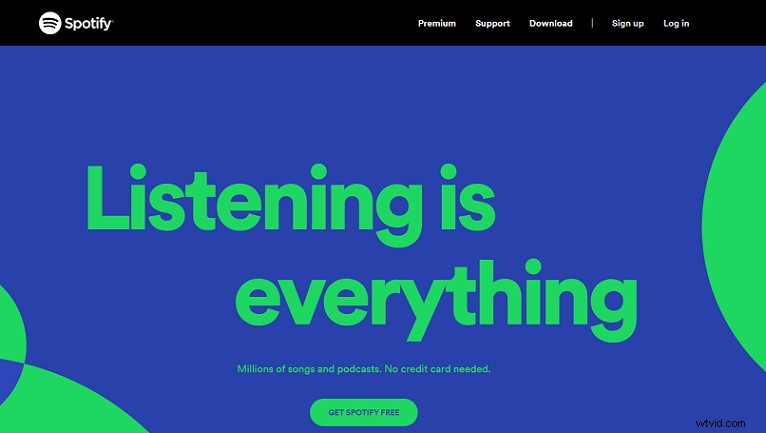
Na komputerze:
Krok 1. Uruchom aplikację komputerową Spotify na komputerze.
Krok 2. Kliknij prawym przyciskiem myszy istniejącą listę odtwarzania po lewej stronie, a następnie wybierz Utwórz listę odtwarzania z menu.
Krok 3. Wpisz nazwę i opis listy odtwarzania w polu Edytuj szczegóły, dodaj zdjęcie, jeśli chcesz, a następnie kliknij Zapisz przycisk.
Krok 4. Kliknij prawym przyciskiem myszy utworzoną playlistę i wybierz Wspólna playlista z menu. Gdy to zrobisz, na liście odtwarzania pojawi się ikona, aby pokazać, że jest to współpraca.
Krok 5. Udostępnij to znajomym, klikając trzy kropki i wybierając Udostępnij> Skopiuj link do playlisty . Następnie udostępnij link znajomym za pośrednictwem mediów społecznościowych lub dostępnych aplikacji komunikatorów.
Jeśli chcesz dodać utwory do Spotify, przeczytaj Jak dodawać utwory do Spotify? + Jak skopiować listę odtwarzania na Spotify.
Wskazówki:
Warto również zauważyć, że jeśli nie chcesz tworzyć nowej playlisty, aby ta funkcja działała, możesz utworzyć wspólną playlistę, klikając ją prawym przyciskiem myszy i wybierając Wspólna playlista z menu.
Na urządzeniu mobilnym:
Krok 1. Uruchom aplikację Spotify na urządzeniu z systemem Android lub iPhone/iPad.
Krok 2. Przejdź do Twojej biblioteki , a następnie kliknij Utwórz playlistę przycisk u góry.
Krok 3. Nadaj liście odtwarzania nazwę i dotknij przycisku Utwórz przycisk.
Krok 4. Dotknij menu z trzema kropkami, aby utworzyć wspólną listę odtwarzania.
Krok 5. Przesuń palcem w dół i wybierz Utwórz współpracę z menu.
Krok 6. Kliknij Nawiąż współpracę po wyświetleniu wiadomości weryfikacyjnej.
Możesz też kliknąć Dodaj użytkownika ikona (obok trzech kropek). Kliknij Nawiąż współpracę w komunikacie weryfikacyjnym i natychmiast poprosi Cię o udostępnienie listy odtwarzania za pomocą wiadomości lub linku.
Jeśli chcesz przenieść listę odtwarzania Spotify do Apple Music, możesz przeczytać Przenieś listę odtwarzania Spotify do Apple Music za pomocą 3 praktycznych metod.
Wniosek
Po przeczytaniu tego posta musisz wiedzieć, jak utworzyć listę odtwarzania Spotify na komputerze stacjonarnym i urządzeniu mobilnym. Po prostu wypróbuj wymienione przez nas metody i udostępnij teraz swoją ulubioną muzykę znajomym!
